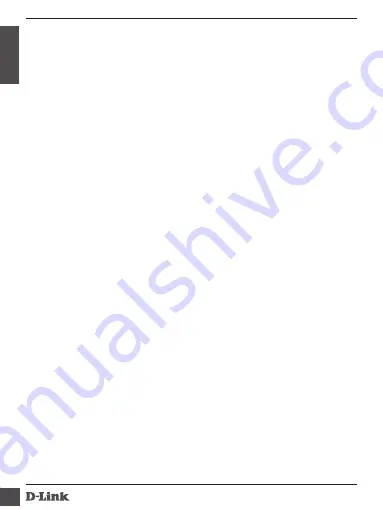
DHP-W611AV
5
FR
A
N
Ç
AI
S
Foire aux questions
Q : Pourquoi mon DHP-W610AV ne peut-il pas trouver mon DHP-P610AV ?
• Assurez-vous que les deux périphériques sont directement branchés sur une
prise murale. Le branchement sur une prise multiple ou un autre dispositif
pourrait interrompre la connexion.
• Le câblage électrique doit se trouver sur le même circuit électrique.
Consultez un électricien local si vous avez des doutes.
Q : Ma connexion est irrégulière et s'arrête parfois ou est lente, pourquoi ?
• Essayez de libérer les prises à proximité en retirant les autres dispositifs,
notamment les chargeurs et les sèche-cheveux, pour limiter les interférences
électriques.
Q : Comment puis-je trouver mon réseau sans fil ? Puis-je modifier le nom du
réseau ?
• Vous pouvez trouver le nom du réseau Wi-Fi (SSID) par défaut et le mot de
passe sur la carte de configuration Wi-Fi. Vous pouvez également configurer
votre propre mot de passe pour des raisons de sécurité.
• Vous pouvez modifier vos paramètres sans fil en ouvrant le navigateur
Web et en accédant à
http://dlinkapWXYZ.local.
puis
Configuration
et
Paramètres sans fil
.
WXYZ
est un exemple ; l'adresse réelle figure sur votre
carte de configuration.
Q : Puis-je utiliser uniquement le DHP-W610AV ou le DHP-P610AV pour me
connecter à Internet ?
• Les périphériques CPL travaillent de concert pour créer un réseau. Ils
communiquent via votre câblage électrique, mais vous avez quand même
besoin d'une connexion à Internet fournie par un routeur et/ou un modem.
Q : Puis-je utiliser plus d'un périphérique CPL à la fois ?
• Oui, vous le pouvez ! D-Link offre un grand nombre de périphériques CPL, y
compris des cartes, des prolongateurs et des routeurs.


































